Bon, comme il m'a été demandé, voici un petit guide pour débuté sur se programme. Débuté dans le sens que je vais faire un survol des bases etc. et non pas expliquer les commandes et options avancé de ce dernier... Si vous avez des questions sur d'autres commandes ou comment faire tel ou tel chose, vous n'aurez qu'à demander si vous ne trouvez pas par vous même...
Les outils
Brièvement, comme la plupart des logiciel de dessin, les outils sont simple, le
pinceau, l'
efface et le
pot de pinture n'on probablement pas besoin d'être ellaborés... la
flèche remplace la main de beaucoup de programme similaire, c'est-à-dire qu'elle permet de déplacer un objet dans notre espace de travail. le "
T" est pour passer en mode écriture (les options de
Font, gras, souligné, etc aparaissent alors et le texte est déplaçable par la suite avec l'outil "
flèche". Il y a une multitude d'outil de sélection, le
rectangle et le
cercle classique, la
baguette magique qui se rapproche de celle de
photoshop (permet de sélectionner par couleur que l'on clique... % de similarité des couleurs et pixel connecté ou non en option). Le
compte goutte pour reprendre une couleur déjà utilisé sur notre espace de travail... Le
carré étrange sous les outils de sélections sert à modifier en étirant et écrasant les objets, la grosseur de ces derniers. Les
loupes contrôle bien sure le niveau de
zoom (
in,
out). Finalement, le
1:1 est pour voir la grosseur réel de notre travail...
Canvas size
Bon, maintenant que les outils sont plus ou moins apprivoisés, il faut décidé la grosseur de son espace de travail, selon ce que l'on veut faire...
Pour un GIF de personnage comme je vous ai déjà montré, un carré de 35X35 est approprié, il peut être modifié plus tard... Dans l'onglet
Edit puis
Canvas Size, une fenêtre devrait ouvrir.
Width signifie
Largeur et
Height signifie
Hauteur. Mettez 35 à chacun pour l'exemple. La case cochable au-dessus des valeurs est pour changer le canvas soit de la largeur ou de la hauteur en gardant l'autre valeur proportionnel au changement... Les options du bas ne vous seront pas utile...
New Blank Object
Ensuite, il vous faut effacer le fond blanc, ou vous aurez une image opaque et non avec un fond transparent... Les objet se trouve dans la section à droite de votre espace de travail. Selectionnez donc le seul objet listé et appuyez sur la touche
supprimé de votre clavier, ou faites un clic droite et choisissez
Delete Object(s).
Maintenant, si vous voulez pouvoir dessiner, vous devez créer un nouvel objet. Cliquez dans la zone (vide) de objet avec un clic droit et choisissez
New Blank Object (2e de la liste).
Icones des Objets
Bref explications des objets, comme vous voyez, il y a trois case pour l'objet que vous venez de créer, la première avec un
oeil, elle signifie si vous désirez ou non que cet objet particulier soit vu sur la présente
frame. Pour l'instant, c'est ce que nous voulons, on ne travail pas à l'aveuglette... la deuxième (vide) est lorsque vous désirez "barrer" un objet pour être certain de ne pas le déplacer ou dessiner dessus par mégarde... La 3e case ne vous est d'aucune utilité... Ensuite, vous avez la position de votre objet sur votre espace de travail, ainsi que la grosseur de ce dernier...
Tracer les bases
Maintenant, un peut de gribouillage et de pratique... pour un GIF de personnage, il faut commencer par faire un tracé de ce dernier (ici, un modèle d'orque noir) bien simple... les contours et avec le moins d'accessoires possibles (armes etc...). Si vous voulez donner une impression de mouvement, n'oubliez pas de mettre une jambe derrière et une devant, ainsi que de bouger quelque peu les mains du personnage...
Second Blank Object
Pour animer le personnage, il vous faudra au minimum un deuxième objet, donc, de la même manière que pour le premier, cliquez dans le vide de la zone des objets avec un clic droit et choisissez
New Blank Object, vous avez désormais deux objets. celui surligné en gris est celui sur lequel vous dessinerai dans votre espace de travail... Sélectionnez donc votre nouvel objet.
Second Traçage
Vous devez maintenant tracer, comme pour le premier objet, les contours de cet objet, pour ce faire, deux technique s'offre à vous. Vous pouvez, si vous êtes à l'aise, cliquer sur l'oeil de votre premier objet pour rendre ce dernier invisible et tracer de mémoire votre personnage en inversant la jambe devant/derrière et les mains haut/bas... Ou encore, laisser les deux objets visibles et tracer sur votre nouvel objet, en suivant les trait de l'ancien, la tête, le corps et tout ce qui sera immobile chez votre personnage...inversez ensuite les jambes et mains...
NOTE: lorsque deux objet sont visible, celui qui est en haut de l'autre dans la zone des objets superposera ceux de dessous (sans pour autant dessiner sur les autres, mais les cachera).
Couleurs
Ensuite, remplissez comme il vous plaira l'intérieur de votre personnage, j'ai ici utilisé mon shéma de couleur. Pour un meilleur effet jouez toujours avec des couleurs en binômes (une pâle, une foncé) pour créer un effet de lumière. Parfois, 3 teintes peuvent être nécessaire...
Canvas
Maintenant que vos deux objets ont été coloriés, vous pouvez ajuster la superficie de votre zone de travail (
Edit/
Canvas Size). assurez vous de laisse un pixel libre dessous et dessus votre personnage (donc 2 au total) ainsi que un pixel libre à gauche et 2 à droite (pour un total de 3 supplémantaire sur la largeur (
width). Donc, l'objet de l'orque noir mesurant 23X23 pixel, devrait avoir un
Canvas de 26 sur la hauteur et 27 sur la largeur... Vous devrez probablement recentrer votre objet à l'aide de l'outil "flèche" une fois le
canvas redimenssionné.
Frame Properties
Le dessin terminé, il faut l'animer comme il faut. Cliquez donc d'un clic droit sur votre
Frame sous votre zone de travail et cliquez sur
Frame Properties pour ouvrir une nouvelle fenêtre.
Delay représente la duré de la frame, 25 est une bonne moyenne pour commencer, elle signifie 1/4 de seconde. Vous pouvez l'ajuster selon vos gout par la suite (100=1 seconde).
Removal method doit toujours rester à
smart ou vous vous retrouverai avec un joyeux problème... Quant au
Frame Title, c'est totalement facultatif...
Duplicate Frame
Maintenant que la
Frame est prête, il en faut une deuxième pour pouvoir animer... faites donc un clic droit à nouveau sur votre
Frame et cliquez sur
Duplicate Frame pour en créer une nouvelle avec les options déjà règlées.
Final
Voilà, tout ce que vous avez à faire ensuite est de règler ce qui est visible et lors de quel
frame. cliquez sur votre première
frame et assurez vous qu'un seul de vos deux personnage soient visible (un seul ojbet ayant un oeil dans la case appropriée...). Ensuite, cliquez sur votre seconde
frame et mettez un "oeil" à l'objet contraire. Pour augmenter l'effet de mouvement et de marche, sur votre deuxième
frame, déplacez votre personnage un pixel vers la droite (d'où les deux pixel de libre de se côté) pour donner l'impression de déplacement...
Ensuite, maintenant que vous avez un modèl, vous n'avez qu'à ajouter des arme et manière en conservant les règles fondamentales de
Canvas etc...
Question?
